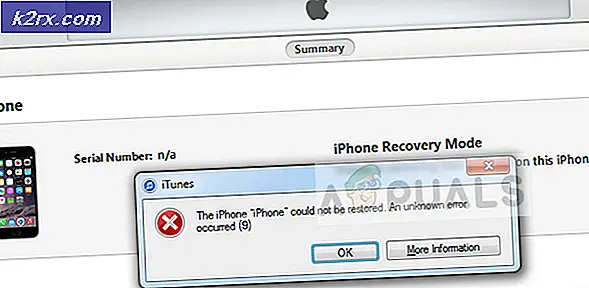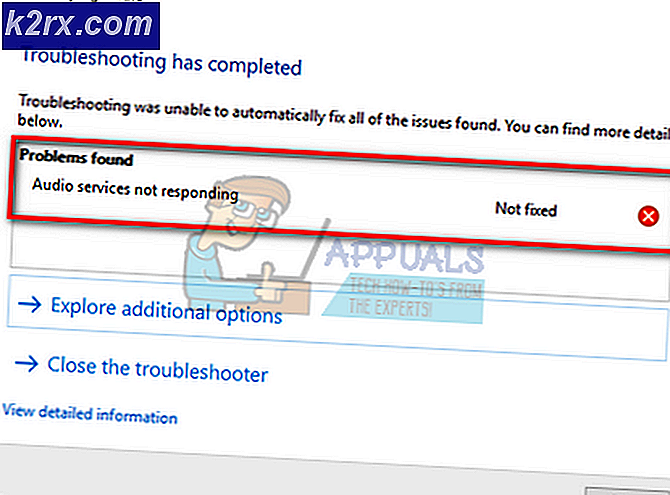Sådan fjernes Java Plug-in 2 SSV-hjælperen
Nogle brugere har tidligere afinstalleret Java har klaget over, at Java (TM) Plug-in 2 SSV Helper stadig er opført som aktiveret under Tilføjelser (Udvidelser) . Denne særlige situation er en velkendt Java-fejl, der efterlader en post til Java Helper-plugin'en, selv efter at Java er afinstalleret. Husk på, at selvom du ser indgangen, bliver filen faktisk slettet.
Hvad er Java Helper plug-in?
Alle moderne computere bruger Java Runtime Environment til at køre programmer, der blev skrevet i Java. Nå er plug-in hjælperen en del af dette. Forskellen er, at kun et lille antal hjemmesider bruger det. Hjælperen bruger hovedsagelig jp2ssv.dll, som er en del af Internet Explorer BHO (Browser Helper Object). Hovedformålet med denne plugin er at tilvejebringe midler til at afspille Java-animationer.
Hvis du for øjeblikket kæmper med dette særlige problem, kan du være heldig. Vi har formået at identificere et udvalg af mulige løsninger, der har hjulpet brugere i en lignende situation som dig selv. Vi anbefaler på det kraftigste, at du starter med den første metode, da det er lettere ud af bunken. Hvis det viser sig at være ineffektivt, skal du gå ned til de andre metoder nedenfor.
Metode 1: Fjernelse af Java midlertidigt
Nogle brugere har rapporteret, at dette problem ser ud til at blive behandlet med 2018 udgivelser af Java. Selvom vi ikke har kunnet bekræfte dette, har nogle brugere efter sigende formået at løse problemet ved at afinstallere alle de resterende Java-komponenter og bruge installationsprogrammet til et enkelt klik for at opdatere til den nyeste version.
Hvis du ikke vil gå gennem besværet med at fjerne registreringsnøgler eller løbe Powershell-scripts, skal du følge denne metode til en mere afslappet rute. Denne metode indebærer at fjerne din nuværende Java-version, før du geninstallerer den nyeste version. Nogle brugere har rapporteret, at det er effektivt at fjerne Java Helper fra IE (Internet Explorer) eller en anden browser.
Her er en hurtig vejledning om, hvordan du fjerner din nuværende Java-version og geninstallerer den nyeste version:
- Tryk på Windows-tasten + R og for at åbne en Kør-kommando. Skriv appwiz.cpl i feltet Kør, og tryk på Enter for at åbne Programmer og funktioner .
- I programmer og funktioner ruller du ned gennem programlisten og afinstallerer alle Java- indgange, der er underskrevet af Oracle Corporation .
- Når først alle indgange er fjernet, skal du genstarte din enhed, hvis du ikke bliver bedt om det.
- Ved næste opstart skal du besøge dette link (her) og geninstallere den nyeste Java- version. For at gøre dette skal du blot klikke på knappen Free Java Download, åbne installationsprogrammet og følge vejledningen på skærmen for at fuldføre installationen.
- Endelig genstart dit system igen og se om Java-hjælperen er blevet fjernet ved at åbne din browser og kontrollere fanebladet for udvidelser.
Hvis dette ikke har fjernet Java Helper-plugin'et, skal du gå ned til metode 2 eller metode 3 .
Metode 2: Sletning af registreringsindstillingerne
Nogle brugere har rapporteret, at sletning af registreringsnøglerne til Java Plugin 2 SSV-hjælper og ThreadingModel forhindrer Internet Explorer (eller en anden browser) i at downloade dette plugin / udvidelse.
Selv om vi vil give dig trin for trin instruktioner, er hele processen ret lang og kedelig. Hvis du vil automatisere de fleste trin nedenfor, skal du gå direkte over til metode 3, der bruger et script til automatisk at fjerne Java Plugin 2 SSV hjælperen og ThreadingModel fra registreringsdatabasen.
Her er en hurtig vejledning om, hvordan du sletter registreringsnøglerne til Java Plugin 2 SSV-hjælper og ThreadingModel ved hjælp af registreringseditoren:
PRO TIP: Hvis problemet er med din computer eller en bærbar computer / notesbog, skal du prøve at bruge Reimage Plus-softwaren, som kan scanne lagrene og udskifte korrupte og manglende filer. Dette virker i de fleste tilfælde, hvor problemet er opstået på grund af systemkorruption. Du kan downloade Reimage Plus ved at klikke her- Tryk på Windows-tasten + R for at åbne en Run-kommando. Skriv regedit og tryk Enter for at åbne Registerredigering .
- Når du er inde i registreringseditoren, skal du navigere til Computer \ HKEY_CLASSES_ROOT \ CLSID \ {DBC80044-A445-435b-BC74-9C25C1C588A9}.
- Når du har fået adgang til den pågældende placering, skal du kontrollere dataindgangen for (Standard) i højre rude. Hvis den læser Java (TM) Plug-in 2 SSV Helper, højreklik på den og vælg Slet.
- Gå derefter videre til Computer \ HKEY_CLASSES_ROOT \ WOW6432Node \ CLSID \ {DBC80044-A445-435b-BC74-9C25C1C588A9} \ InProcServer32.
- Endelig skal du slette både (Standard) og ThreadingModel poster fra højre rude.
- Når begge nøgler er slettet, skal du genstarte computeren og se, om plug-in til Java (TM) Plug-in 2 SSV Helper stadig vises som aktiveret under Extension (Add-on). Med registreringsdatabasen slettet, skal plug-in slet ikke vises.
Hvis du ikke lykkedes at fjerne Java Helper ved hjælp af ovenstående trin, eller du ikke lykkedes at finde alle Java Plugin 2 SSV hjælper og ThreadingModel forekomster, skal du flytte ned til metode 3.
Metode 3: Oprettelse og kørsel af et script
Hvis du kan lide ideen om at køre et script, har en tech-savvy Windows-bruger lavet et script specifikt til denne situation.
Hvad scriptet gør, er at spørge om x86 og x64 HKLM CLSID-tasterne for at se, om de indeholder Java SSV Helper Class ID . Hvis forespørgslen finder nøglerne til den, fjerner den automatisk de registreringsnøgler, der matcher forespørgslen. Hvis alt går godt, vil Internet Explorer (eller en anden browser) ikke vise Java Helper længere.
Her er en hurtig vejledning om, hvordan du opretter og bruger dette Powershell-script for at fjerne HKLM CLSID-tasterne til Java SSV Helper Class ID :
- Gå til et hvilket som helst sted, højreklik på et gratis skrivebord og vælg Ny> Tekstdokument .
- Åbn det nyoprettede tekstdokument og indsæt det følgende script inde i det, og gem derefter og afslut:
$ CLSIDS = 'HKLM: \ SOFTWARE \ Wow6432Node \ Klasser \ CLSID \ *', 'HKLM: \ SOFTWARE \ Klasser \ CLSID \ *' Foreach ($ CLSIDin $ CLSIDS) {Get-Itemproperty $ CLSID | Hvor {$ _. '(Standard)' - ligesomJava * SSV *} | Fjern-Item-recurse-force-verbose
}
- Højreklik derefter på tekstdokumenteret og navngiv det, uanset hvad du vil, men sørg for at ændre udvidelsen fra .txt til .ps1 .
Bemærk: Hvis du ikke kan se filtypen, skal du gå til fanen Vis (i filoversigterens bånd) og markere den boks, der er tilknyttet filnavneudvidelser . - Når du får besked om, at udvidelsen bliver ubrugelig, skal du trykke på Ja.
- Endelig skal du blot køre scriptet ved at dobbeltklikke eller ved at højreklikke og vælge Kør med Powershell.
- Genstart dit system, og åbn IE eller enhver anden browser igen. Det bør ikke vise Java Helper længere.
PRO TIP: Hvis problemet er med din computer eller en bærbar computer / notesbog, skal du prøve at bruge Reimage Plus-softwaren, som kan scanne lagrene og udskifte korrupte og manglende filer. Dette virker i de fleste tilfælde, hvor problemet er opstået på grund af systemkorruption. Du kan downloade Reimage Plus ved at klikke her